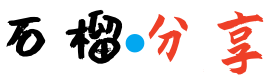之前写过使用电脑修改独享Apple ID的密码和密保资料教程!然而很多购买了独享Apple ID的朋友有手机,不一定玩电脑。所以应大家的要求,写一篇使用iPhone/iPad修改各国Apple ID账号和密保的方法。
其实使用手机和使用电脑修改都是差不多的,只是很多人喜欢使用苹果自带的浏览器进行修改,但是苹果自带的Safari浏览器有一些Bug,在验证出生年月日的时候,它无法识别1990年01月01日;该浏览器认为1990年1月1日不等于1990年1月1日。所以有很多人修改密保的时候总说生日错误,然后我就只告诉大家使用PC来修改,一直没教大家使用手机修改,这也是避免一些不必要的麻烦了!

为什么一定要修改密码和密保?
因为我们寄售的Apple ID,使用的是第三方平台,一般都是由个人和小公司搭建的,服务器都比较差,安全维护的人员技术都不咋地,而且发卡网是黑客们最喜欢攻击的对象,资料容易遭遇到泄露!
而我出售的Apple ID由于是虚拟产品,只能质保7天;超过7天后,密码密保没及时修改导致的问题,我不会负责。所以你们得自己把自己的账户安全当一回事,而不是依赖于我!
修改Apple ID密码及密保教程:
第一步:下载一个谷歌浏览器、百度浏览器、UC浏览器或者Alook浏览器(任选其一即可),只要不用下图的Safari浏览器就行。(下方左图)
然后进入到Apple ID管理中心,(网址:http://appleid.apple.com,复制网页到你的谷歌、百度或者UC浏览器里面),输入你购买好的Apple ID及密码。(下方右图)

第二步:填写你的密保问题答案(不知道答案的,到你购买Apple ID的网站的购买记录查询即可!),填写完成后点击“继续”。(下方左图)
然后到了Apple ID安全的页面,选择“其它选项”(下方右图)

第三步:到了保护您的账户页面有,选择“不升级”。(下方左图)
登录进入Apple ID管理中心之后,只需要修改“账户”和“安全”这两个里面的项目即可!(下方右图)

第四步:在「账户」里面可以修改:「更改Apple ID」就是这个账号不好记,你可以更改成你自己的邮箱(不建议更改,更改账号会增加封号几率),更改之后,以后你的邮箱就是Apple ID了;然后「姓名」可以更改,「出生年月日」也可以更改。(下方左图)
在「安全」页面可以修改:「密码」、「密保提示问题和答案」、添加一个「救援邮箱」救援邮箱就是密保邮箱、「开启双重认证」。

把「账户」和「安全」里面修改完成之后,这个ID就绝对的安全了,谁都盗不走!像「付款和送货」就不要修改了。
资料修改之后,最好把修改的资料通过记事本记录下来,免得以后忘记,那就挺麻烦的了。